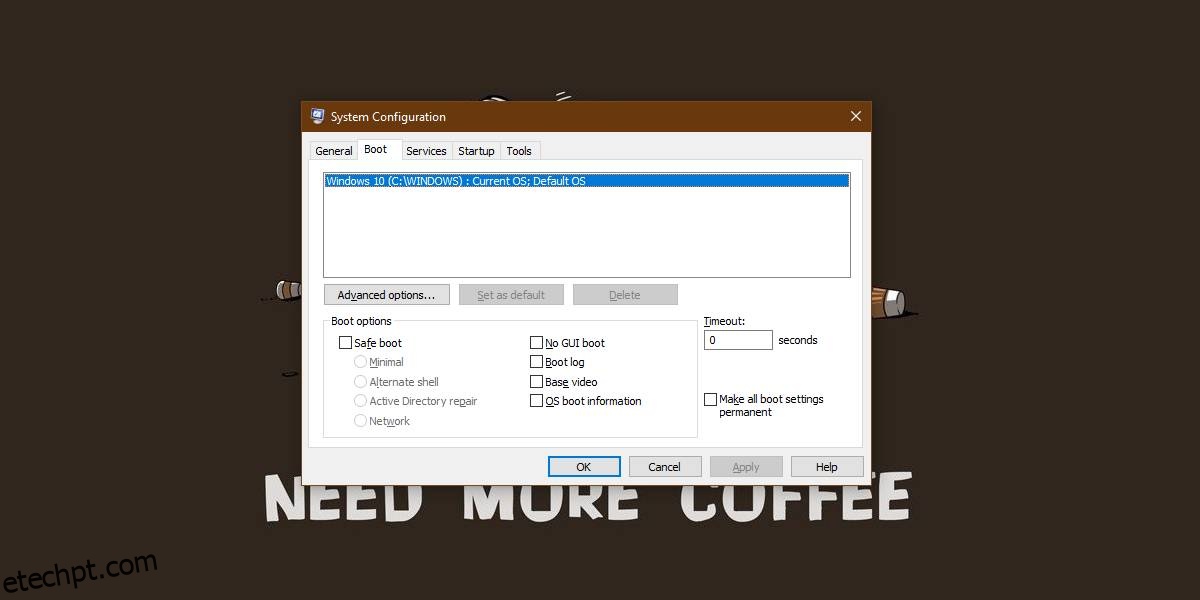Você pode instalar mais de um sistema operacional em um PC. Você pode instalar o Linux e o Windows ou pode instalar o Windows duas vezes. Às vezes, porém, quando você faz uma instalação limpa do Windows 10 ou quando remove um dos outros sistemas operacionais que instalou, ele continua a aparecer no menu de inicialização. Você será solicitado a selecionar em qual sistema operacional deseja inicializar quando ligar o sistema. Veja como você pode remover um sistema operacional do menu de inicialização no Windows 10.
Remova o sistema operacional do menu de inicialização
Antes de remover o sistema operacional do menu de inicialização, certifique-se de desinstalá-lo/removê-lo corretamente. Muitas vezes, fazer isso sozinho é suficiente para removê-lo do menu de inicialização. Se ainda continuar a aparecer no menu de inicialização, procure e abra o aplicativo Configuração do sistema.
Na janela do aplicativo Configuração do Sistema, vá para a guia Inicialização. Ele listará todos os sistemas operacionais que aparecem no menu de inicialização. Selecione-o e clique no botão Excluir. A captura de tela abaixo mostra apenas um sistema operacional, mas você pode ver o botão Excluir. Você não pode excluir o único sistema operacional instalado em seu sistema.
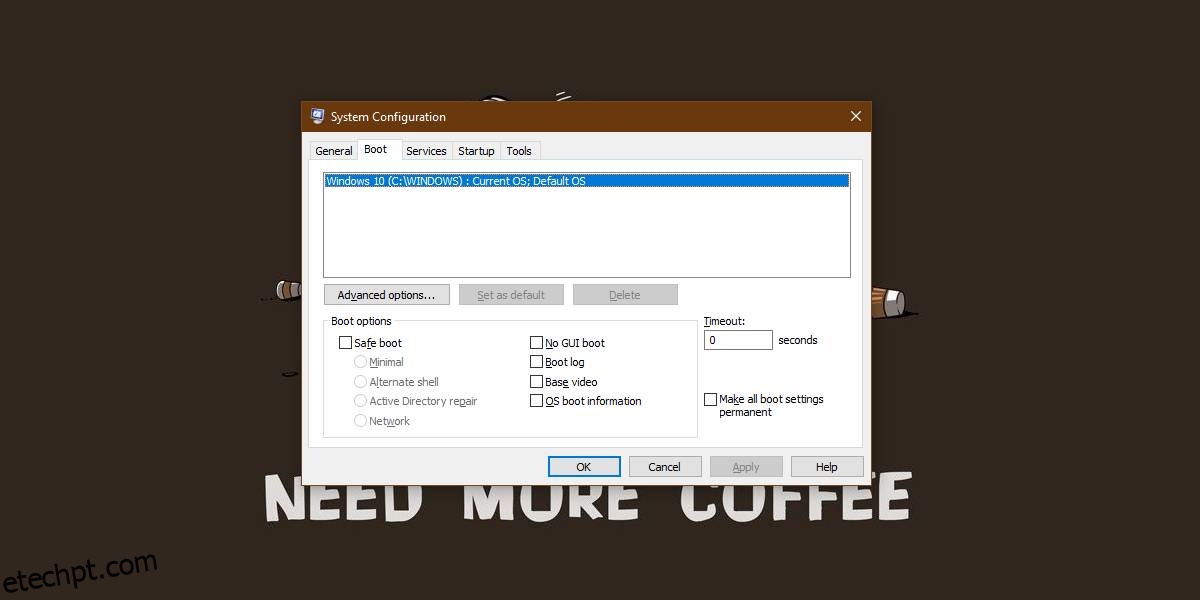
O sistema operacional extra deve desaparecer quando você reiniciar o sistema, no entanto, se ele não desaparecer, você deve desligá-lo corretamente e ligá-lo novamente.
Se você não deseja remover um sistema operacional, mas deseja alterar para qual o sistema inicializa por padrão, você pode fazer isso neste mesmo aplicativo. Selecione o sistema operacional que você deseja definir como padrão e clique no botão ‘Definir como padrão’. Reinicie o sistema e a alteração deve entrar em vigor.
Isso não eliminará a contagem regressiva que você obtém na tela de inicialização. A contagem regressiva está lá para que você possa selecionar um dos outros sistemas operacionais que você instalou para que você ainda o obtenha. O que vai mudar é qual sistema operacional será inicializado quando o cronômetro acabar.
Se a contagem regressiva for muito longa ou muito curta para você, você também poderá alterar isso. Há um campo Timeout onde você pode especificar, em segundos, quanto tempo deve durar o cronômetro de contagem regressiva. Se você tiver apenas um sistema operacional instalado, o temporizador será definido como 0, no entanto, você poderá alterá-lo para outra coisa se precisar ver o menu de inicialização. Você pode inserir um valor de tempo entre 0 e 999 segundos.